Verbind/bedien computers via een netwerk met KontrolPack

Beheer computers in uw netwerk eenvoudig met KontrolPack. Verbind en beheer computers met verschillende besturingssystemen moeiteloos.
Wilt u een videobestand op uw Linux-pc converteren? Weet je niet welke app je moet gebruiken om dat videobestand van een MP4 naar een AVI of een ander formaat te converteren? Wij kunnen helpen! Volg mee terwijl we 5 manieren bespreken om videobestanden op Linux te converteren!
1. Ciano
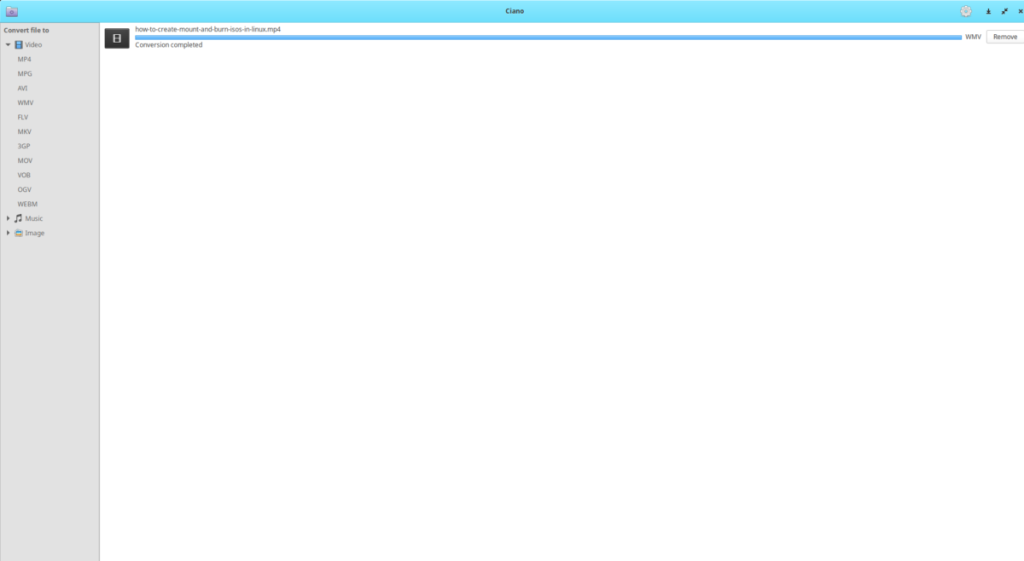
Waarschijnlijk de snelste en gemakkelijkste manier om een videobestand op de Linux-desktop te converteren, is met een app die bekend staat als Ciano. Het is een uitstekende kleine tool die gebruikers kunnen gebruiken om zowel audio- als videobestanden te transcoderen. In deze lijst zullen we bespreken hoe je het kunt gebruiken om een videobestand van het ene formaat naar het andere te converteren, maar je kunt hier leren hoe je het voor audio kunt gebruiken.
Installeer eerst de Ciano-app. Om het programma op uw computer te installeren, start u met het openen van een terminalvenster. Wanneer het terminalvenster open en gebruiksklaar is, volgt u de onderstaande opdrachtregelinstallatie-instructies die overeenkomen met het Linux-besturingssysteem dat u momenteel gebruikt.
Ubuntu
Op Ubuntu moet Ciano worden geïnstalleerd via Flatpak.
Debian
Als u Debian gebruikt, installeer Ciano dan met Flatpak.
Arch Linux
Ciano staat op Arch en je kunt het installeren met Pacman .
sudo pacman -S ciano
Fedora
Op Fedora moet je Ciano installeren via Flatpak.
OpenSUSE
Wilt u Ciano op OpenSUSE krijgen? Gebruik Zipper .
sudo zypper installeer ciano
Flatpak
Zorg er eerst voor dat de Flatpak-runtime is ingesteld op uw Linux-pc door deze handleiding hier te volgen . Zodra de runtime op uw computer is ingesteld, voert u de twee onderstaande opdrachten in om Ciano te krijgen.
flatpak remote-add --if-not-exists flathub https://flathub.org/repo/flathub.flatpakrepo flatpak install flathub com.github.robertsanseries.ciano
Terwijl de Ciano-applicatie actief is, volgt u de stapsgewijze instructies hieronder om uw videobestand te converteren.
Stap 1: Start Ciano op de Linux-desktop via het app-menu.
Stap 2: Kijk naar de linkerzijbalk van Ciano voor "Video". Onder het gedeelte "video" zijn er verschillende bestandsindelingen. Selecteer het formaat waarnaar u uw videobestand wilt converteren. Als u naar MP4 wilt converteren, selecteert u "MP4", enz.
Stap 3: Klik op de knop "+" in de linkerbenedenhoek van Ciano om het videobestand aan de app toe te voegen. Klik vervolgens op de knop "Conversie starten" om het videobestand te converteren.
2. FFMPeg
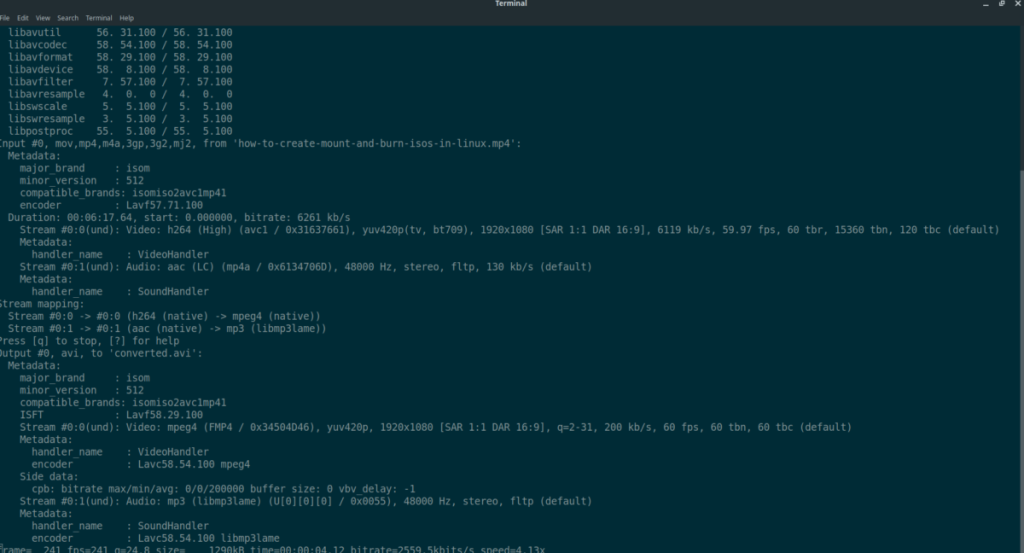
De krachtigste opdrachtregelconversietool op heel Linux is FFMPeg. Met deze app kun je elke video converteren met slechts een simpele opdracht. Open een terminalvenster om het conversieproces te starten. Wanneer het terminalvenster is geopend, volgt u de onderstaande installatie-instructies op de opdrachtregel om de FFMPeg-toepassing te downloaden en te installeren op uw Linux-pc.
Ubuntu
Installeer op Ubuntu FFMpeg met Apt.
sudo apt install ffmpeg
Debian
Degenen die Debian gebruiken, kunnen FFMPeg krijgen met Apt-get.
sudo apt-get install ffmpeg
Arch Linux
Op Arch Linux kunnen gebruikers FFMPeg installeren met Pacman.
sudo pacman -S ffmpeg
Fedora
Fedora Linux-gebruikers kunnen FFMPeg installeren met Dnf .
sudo dnf installeer ffmpeg
OpenSUSE
Degenen op OpenSUSE kunnen FFMPeg pakken met Zypper .
sudo zypper installeer ffmpeg
Zodra de FFMPeg-toepassing op uw computer is geïnstalleerd, gebruikt u het volgende opdrachtregelvoorbeeld om uw video van het ene formaat naar het andere te converteren. Houd er rekening mee dat dit voorbeeld van een opdrachtregel erg eenvoudig is. Als u meer geavanceerde conversies wilt, controleer dan ffmpeg –help .
ffmpeg -i /path/to/original/videofile.format /path/to/new/file.format
3. Handrem
Handbrake is een zeer geavanceerd transcoderingsprogramma voor Linux en andere platforms. Het kan alles converteren, van Bluray-schijven naar AVI-bestanden. Volg onze gids over dit onderwerp om een videobestand van het ene formaat naar het andere te converteren met Handbrake. Het behandelt diepgaand hoe u het Handbrak-programma installeert en hoe u uw favoriete videobestanden transcodeert naar verschillende formaten met behulp van .
4. Transmageddon
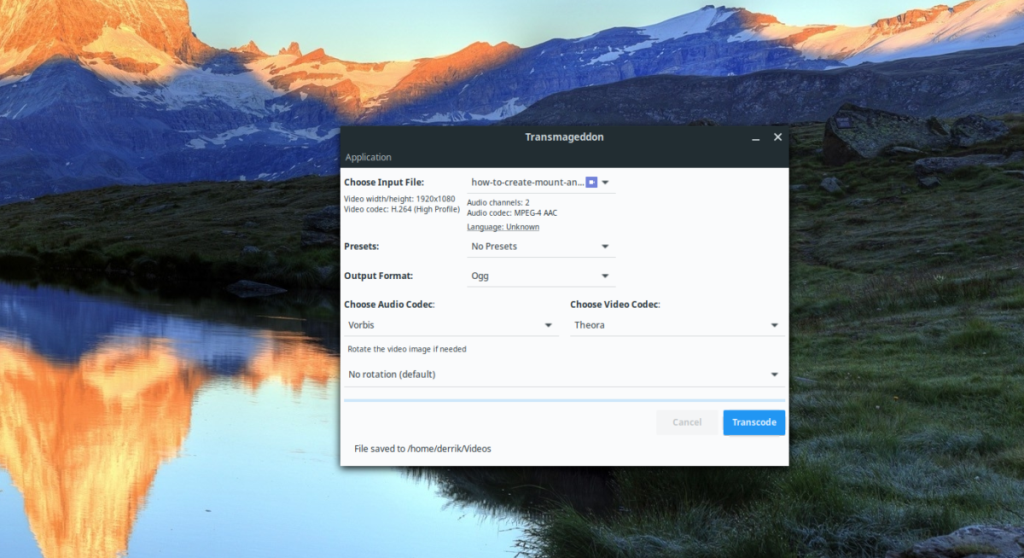
Een andere manier om videobestanden van het ene formaat naar het andere te converteren, is door Transmageddon te gebruiken. Het is een eenvoudig hulpmiddel dat elk videobestand kan opnemen en uitvoeren in het bestandsformaat dat u kiest. Het ondersteunt zelfs het roteren van videobeelden, als je het nodig hebt.
Om Transmageddon op uw Linux-pc aan de gang te krijgen, moet u het met de opdrachtregel installeren. Start een terminalvenster op het Linux-bureaublad met Ctrl + Alt + T of Ctrl + Shift + T op het toetsenbord. Zodra het terminalvenster is geopend en klaar voor gebruik, volgt u de onderstaande installatie-instructies op de opdrachtregel die overeenkomen met het Linux-besturingssysteem dat u momenteel gebruikt.
Ubuntu (alleen 18.04 LTS)
Voer de volgende Apt- opdracht uit om Transmageddon op Ubuntu 18.04 LTS te installeren . Helaas is er geen versie voor nieuwere releases.
sudo apt install transmageddon
Debian 9
Transmageddon is beschikbaar voor Debian 9 (oude stal). Gebruik de volgende Apt-get- opdracht om het te installeren .
sudo apt-get install transmageddon
Arch Linux
Voer de opdracht Pacman uit om Transmageddon op Arch Linux te installeren .
sudo pacman -S transmageddon
Fedora
Om Transmageddon op Fedora Linux te gebruiken, voer je het Dnf commando uit.
sudo dnf transmageddon installeren
OpenSUSE
Installeer op OpenSUSE Transmageddon met Zypper .
sudo zypper installeer transmageddon
Bestanden omzetten
Nadat de app is geïnstalleerd, start u deze en volgt u de onderstaande stapsgewijze instructies.
Stap 1: Zoek het menu "Kies invoerbestand" en klik op het vervolgkeuzemenu. Selecteer 'Bestand kiezen'. Blader vervolgens naar het bestand dat u wilt converteren.
Stap 2: Kijk naar het menu "Voorinstellingen" en klik op het vervolgkeuzemenu. Selecteer de videovoorinstelling die u voor uw videobestand wilt gebruiken.
Stap 3: Kijk onder "Audio Codec" en "Video Codec" en stel ze in op het formaat waarnaar u wilt converteren.
Stap 4: Selecteer de knop "Transcoderen" om het videobestand te converteren.
5. VLC
Als je een fan bent van VLC, zul je het interessant vinden om te weten dat het kan worden gebruikt om videobestanden te converteren. Het is niet perfect, maar het werkt redelijk goed in een mum van tijd, vooral op Linux-besturingssystemen die geen andere tools beschikbaar hebben. Raadpleeg deze handleiding voor meer informatie over het converteren van videobestanden met VLC .
Gevolgtrekking
In deze lijst hebben we 5 manieren besproken om videobestanden op de Linux-desktop te converteren. Welke conversiemethode is volgens u de beste? Laat het ons weten in de reacties hieronder!
Beheer computers in uw netwerk eenvoudig met KontrolPack. Verbind en beheer computers met verschillende besturingssystemen moeiteloos.
Wilt u bepaalde taken automatisch uitvoeren? In plaats van handmatig meerdere keren op een knop te moeten klikken, zou het niet beter zijn als een applicatie...
iDownloade is een platformonafhankelijke tool waarmee gebruikers DRM-vrije content kunnen downloaden van de iPlayer-service van de BBC. Het kan zowel video's in .mov-formaat downloaden.
We hebben de functies van Outlook 2010 uitgebreid besproken, maar aangezien het pas in juni 2010 uitkomt, is het tijd om Thunderbird 3 te bekijken.
Iedereen heeft wel eens een pauze nodig. Als je een interessant spel wilt spelen, probeer dan Flight Gear eens. Het is een gratis multi-platform opensource-game.
MP3 Diags is de ultieme tool om problemen met je muziekcollectie op te lossen. Het kan je mp3-bestanden correct taggen, ontbrekende albumhoezen toevoegen en VBR repareren.
Net als Google Wave heeft Google Voice wereldwijd voor behoorlijk wat ophef gezorgd. Google wil de manier waarop we communiceren veranderen en omdat het steeds populairder wordt,
Er zijn veel tools waarmee Flickr-gebruikers hun foto's in hoge kwaliteit kunnen downloaden, maar is er een manier om Flickr-favorieten te downloaden? Onlangs kwamen we
Wat is sampling? Volgens Wikipedia is het de handeling om een deel, of sample, van een geluidsopname te nemen en te hergebruiken als instrument of als instrument.
Google Sites is een dienst van Google waarmee gebruikers een website kunnen hosten op de server van Google. Er is echter één probleem: er is geen ingebouwde optie voor back-up.



![Download FlightGear Flight Simulator gratis [Veel plezier] Download FlightGear Flight Simulator gratis [Veel plezier]](https://tips.webtech360.com/resources8/r252/image-7634-0829093738400.jpg)




